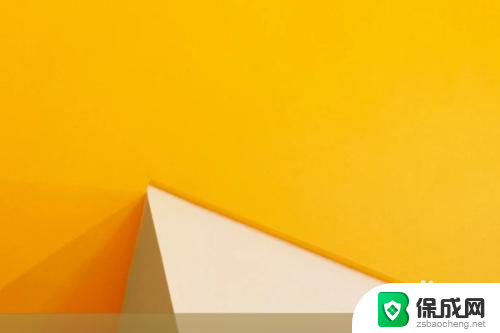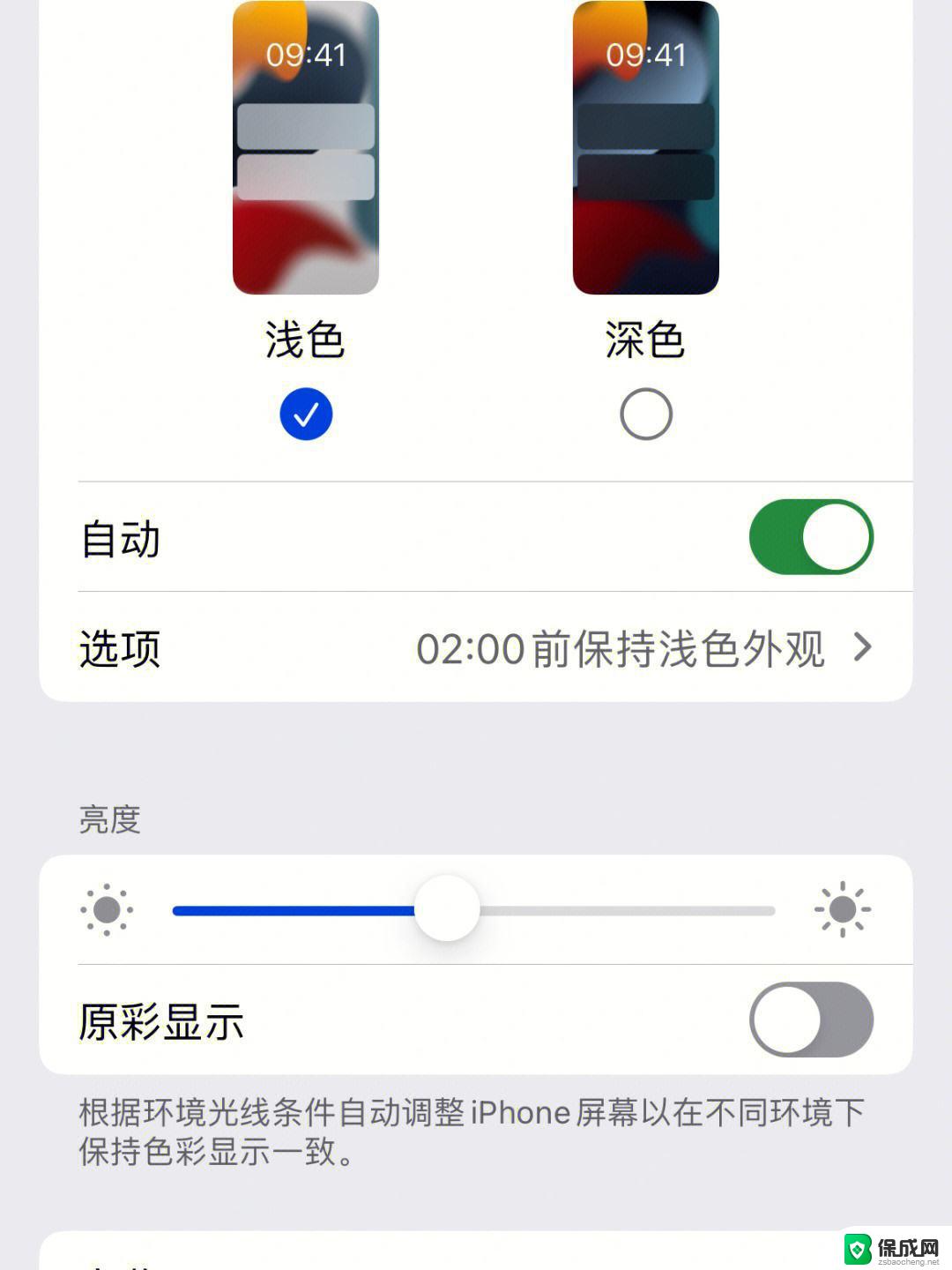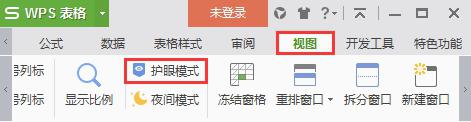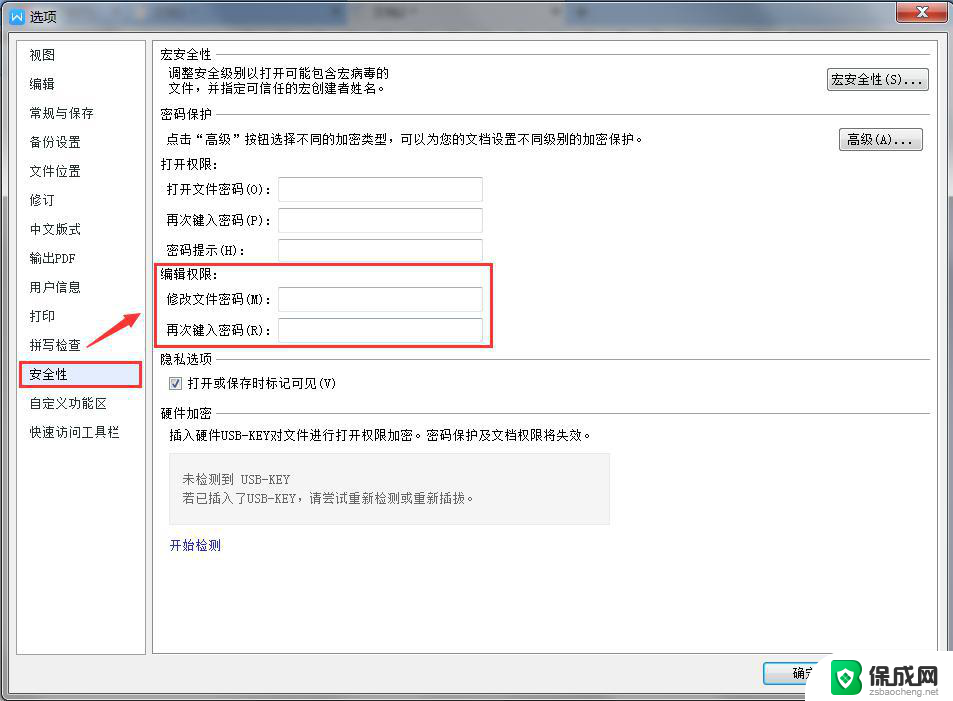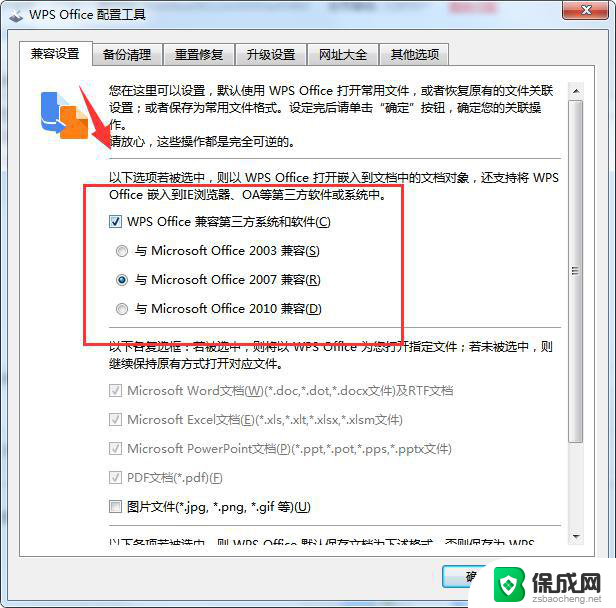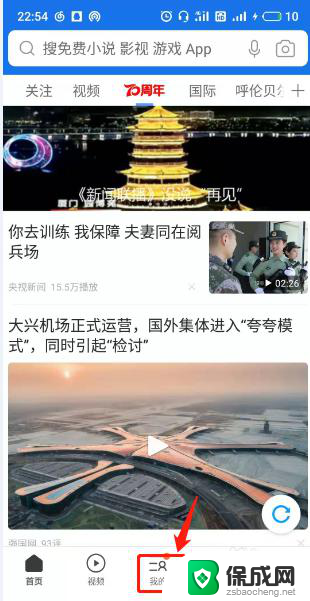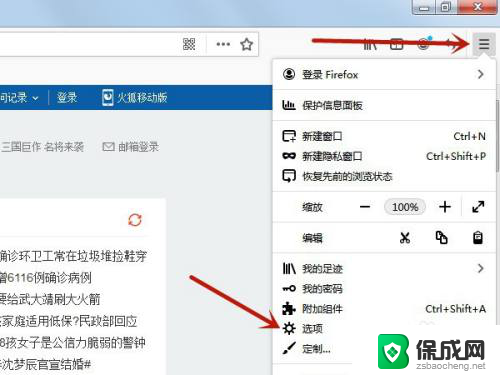wps设置护眼模式 WPS护眼模式设置方法
更新时间:2024-03-30 13:04:39作者:yang
现代人长时间使用电子设备,容易造成眼睛疲劳和视力下降,为了保护眼睛健康,WPS推出了护眼模式设置功能。通过调整屏幕亮度、对比度和色温,可以减轻眼睛的压力,减少眩光和蓝光对眼睛的刺激,有效缓解眼睛疲劳。使用WPS护眼模式,不仅可以提高工作效率,还能保护眼睛健康,让你在使用电子设备的同时更加关注眼睛健康。
操作方法:
1.首先,我们先来打开一篇wps文档
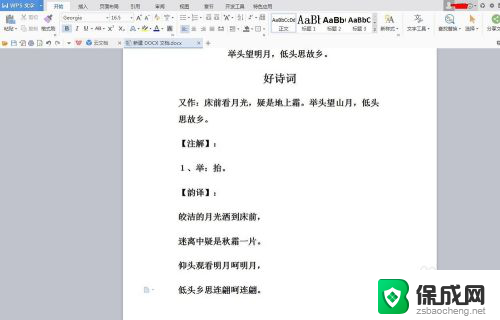
2.鼠标移到文档上方,点击视图框,如图红色箭头所示
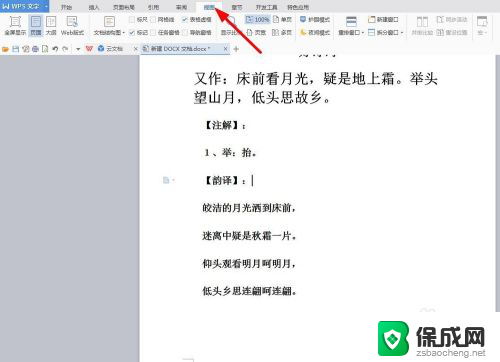
3.然以点击如图红色箭头所指向的护眼模式按钮,wps文档背景就会出现如图所示的浅绿色背景。这就是wps文档的护眼模式了

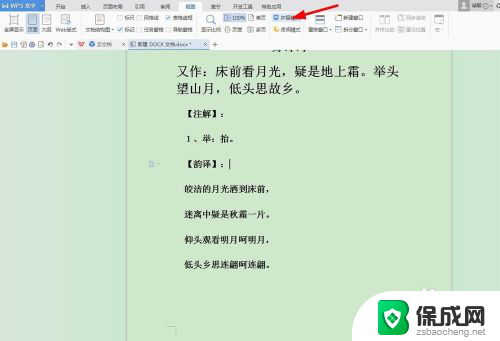
4.如果你想要关闭这种模式也是很简单的,直接再点击一次护眼模式的按钮。就额可以取消了,如图所示,就会返回来原来的模式了
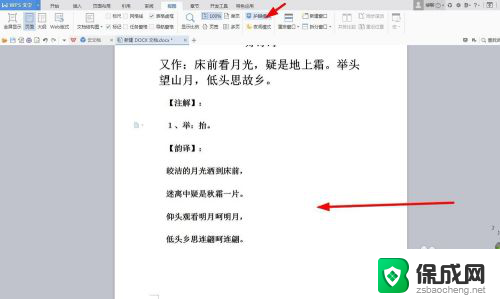
5.如果你想快速的来设置护眼模式,打开文档后。只需要点击wps右下角如图红色箭头所示的护眼模式,就会快速的切换成护眼模式了
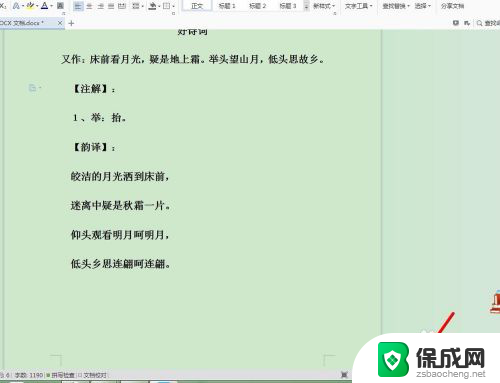
以上就是wps设置护眼模式的全部内容,如果你遇到了这个问题,可以试试小编提供的方法来解决,希望对大家有所帮助。